使用Microsoft Remote Desktop for mac让你轻松远程控制Win10电脑
时间:2020.06.11分类:Mac教程
使用Mac电脑的你如何远程控制Win10电脑呢?相信好多人都是一头雾水,不知如何下手。这里小编为大家带来了一款非常不错的微软远程连接软件Microsoft Remote Desktop for mac,让你轻松远程控制win10电脑。
准备工作
安装好Microsoft Remote Desktop for mac这款微软远程连接软件。
操作步骤
- 在应用程序中打开Microsoft Remote Desktop,点击中间的
Add PC,或者左上角的+号
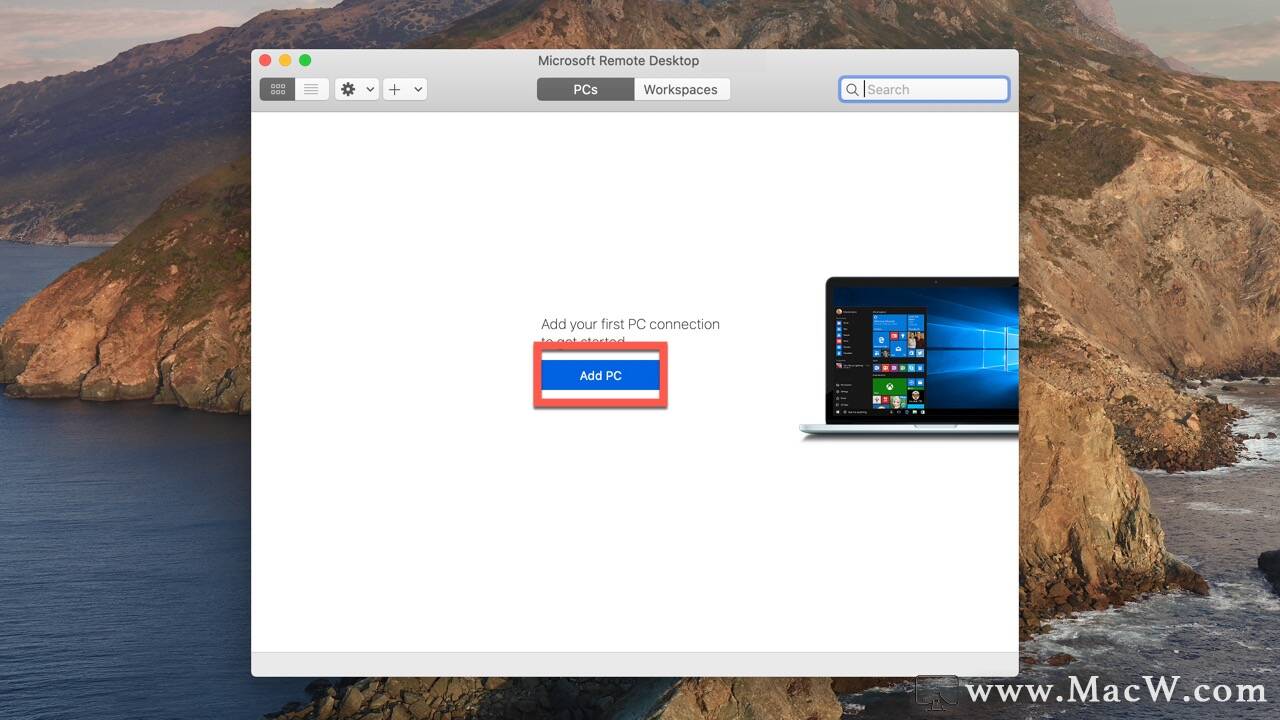
- 在弹出的窗口输入所要连接Win10电脑信息
PC Name:这里输入你要连接的远程计算机IP地址
UserName:平时登录计算机的用户名
Password:登录计算机的密码
输入以上信息后,直接关闭窗口就可以了,系统会自动保存。
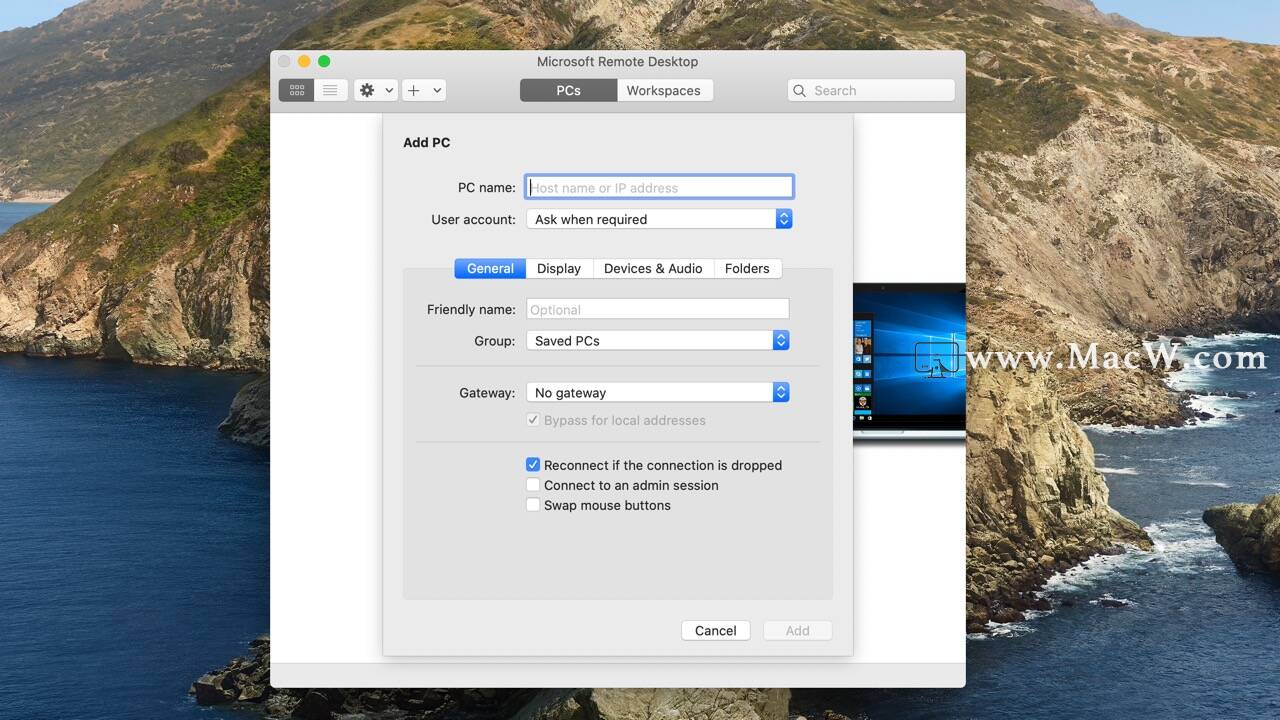
- 新建远程计算机后,在列表内就会出现了,您只需要双击就可以连接了。
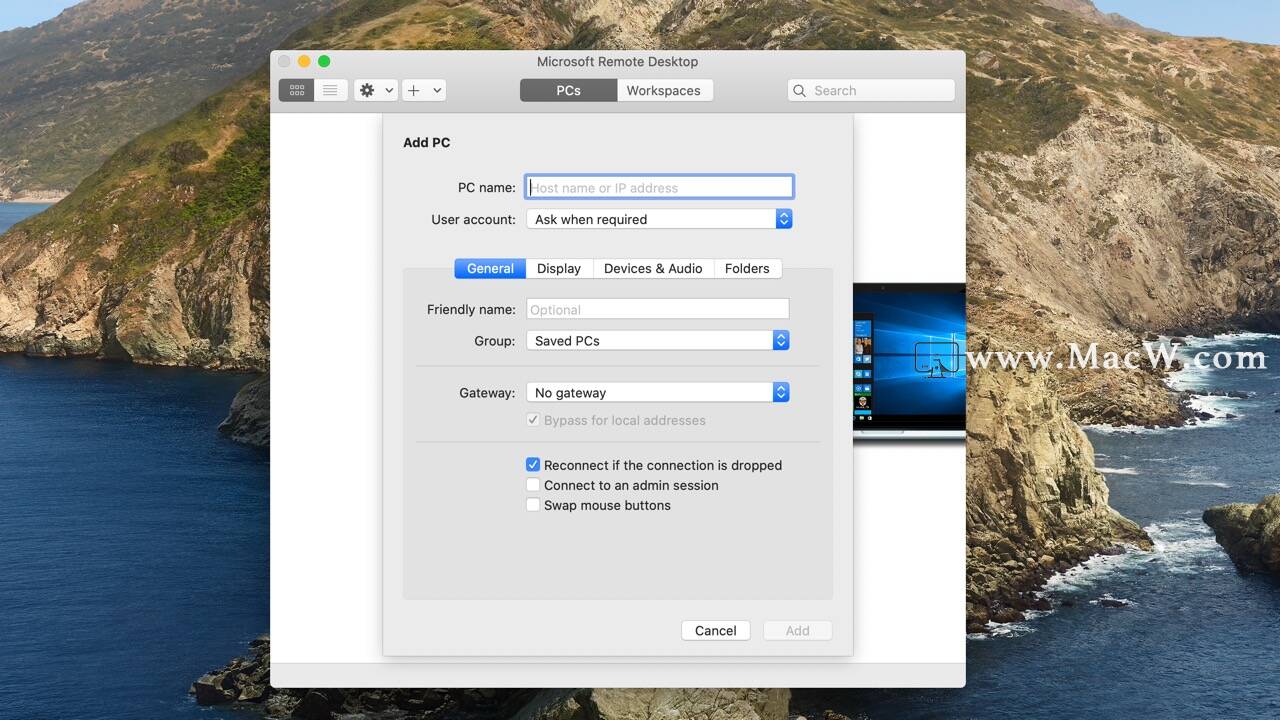
4.当您双击列表开始连接后,正常就会看到这个提示框了,单击“Continue”继续就可以了。Yes,已经成功连接至Windows系统了
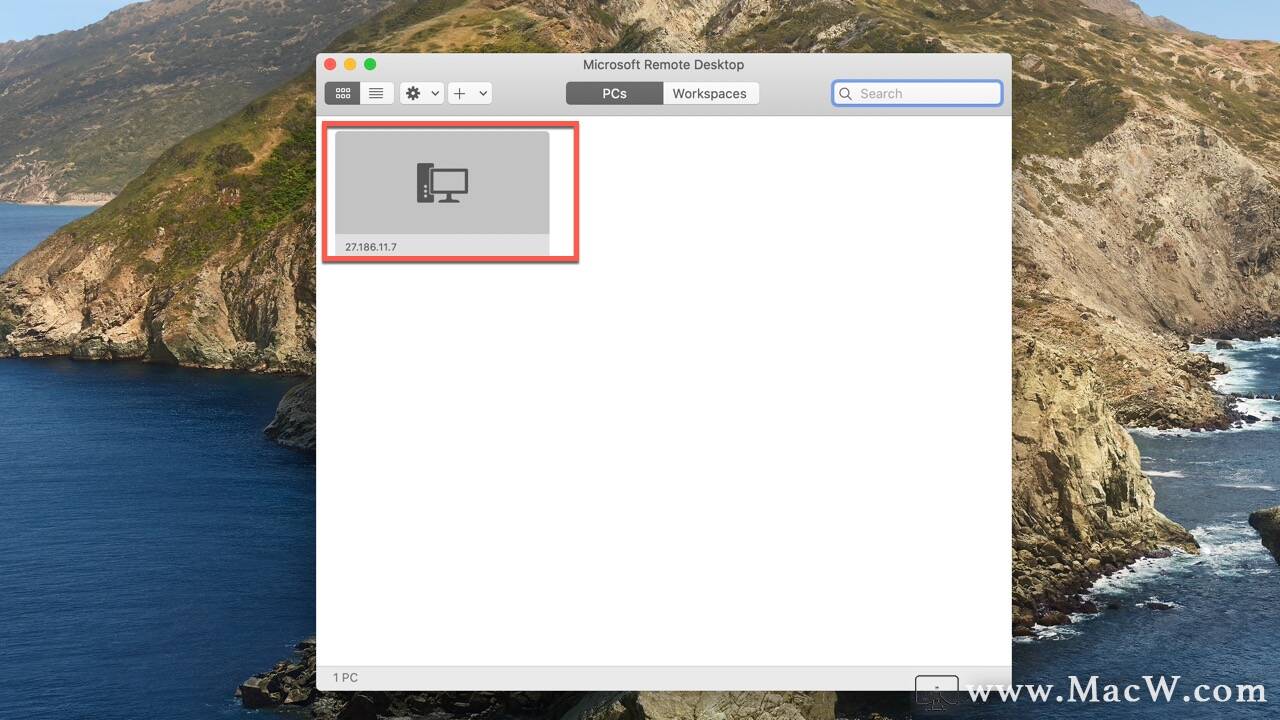
温馨提示:
(1)目标Win10电脑一定要先开机,否则从何连接?
(2)目标Win10电脑一定要提前打开“允许远程连接”的设置。
“Start”——“设置”——“系统”——“远程桌面”——“启用远程桌面”。
(3)用于远程登录Win10电脑的账号密码,一定要事先已经登录过目标Win10电脑,否则目标Win10电脑中没有出现过的用户,谈何登录?
——此条也许不适用于公司内网的情况,因为网管一般都有远程登录所有电脑的权限,在此不谈。
(4)确保用于远程登录的账号密码都是正确的,Win10电脑也是开机了的,其他条件都是没有问题的情况下,如果一次连接不成功,或者长时间处于无响应的状态的话,请取消后重新连接。
(5)如果目标Win10电脑已经有用户登录了的话,在目标Win10电脑上会弹出警示,请选择“允许远程连接“。
(6)祝使用愉快!
